
Xerox საოფისე ტექნიკა პოპულარულია პოსტსაბჭოთა სივრცის გაფართოებულ მომხმარებლებზე, კერძოდ, Phaser Monochrome Printers სერია. დღეს ჩვენ გვინდა, რომ მომხმარებლების გაცნობა ჩამოტვირთვის მეთოდებით და მძღოლების დაყენება ამ ხაზიდან 3020-ით.
ჩამოტვირთვის პროგრამული უზრუნველყოფა Xerox Phaser 3020
საერთო ჯამში, არსებობს ოთხი საიმედო მეთოდი მოწყობილობისთვის მოწყობილობისთვის დრაივერების მისაღებად: მწარმოებლის ვებ-გვერდიდან, უნივერსალური ინსტოლერის მეშვეობით, ინტერნეტ-ტექნიკის იდენტიფიკატორის და Windows System Tools- ის ძებნა. დავიწყოთ წესრიგი.მეთოდი 1: მწარმოებლის რესურსი
პროგრამული უზრუნველყოფის პროგრამული უზრუნველყოფის უსაფრთხო და საიმედო მეთოდი მწარმოებლის ვებ-გვერდიდან ჩატვირთვაა.
ოფიციალური ვებ რესურსების ქსეროქსი
- მას შემდეგ, რაც გვერდი იხსნება, გამოიყენეთ საიტის მთავარი მენიუ, რომელშიც დააჭირეთ "მომხმარებლის მხარდაჭერას".
- შემდეგი დააჭირეთ "მხარდაჭერა და მძღოლები".
- გამოიყენეთ ძიების პოვნა პრინტერის გვერდზე განხილვისას, მოთხოვნა არის Phaser 3020. შემდეგ დააჭირეთ შემოთავაზებულ შედეგს.
- სპეციალურ ფანჯარაში, ნაპოვნი ბმულები გამოჩნდება ძიებაში. დაწკაპეთ მძღოლები და ჩამოტვირთვები.
- ჩამოტვირთვების განყოფილების გახსნის შემდეგ, თქვენს სასურველ ოპერაციულ სისტემასა და ენაზე არსებული მასალების დალაგების შემდეგ. როგორც წესი, სისტემა ავტომატურად განსაზღვრავს OS- ს და სასურველ ენას ვერსიას.
- Phaser 30 ** სერია, მძღოლების მხოლოდ ერთი ვერსია ძირითადად ხელმისაწვდომია ოპერაციული სისტემის ერთი ვერსიისთვის, და თქვენ უნდა ჩამოტვირთოთ ეს პაკეტის სახელით.
- გააგრძელეთ ჩამოტვირთვა, თქვენ უნდა მიიღოს სალიცენზიო შეთანხმება.
- ინსტალერის ჩამოტვირთვის შემდეგ, აწარმოებს მას და დააინსტალირეთ ინსტრუქციის შემდეგ.
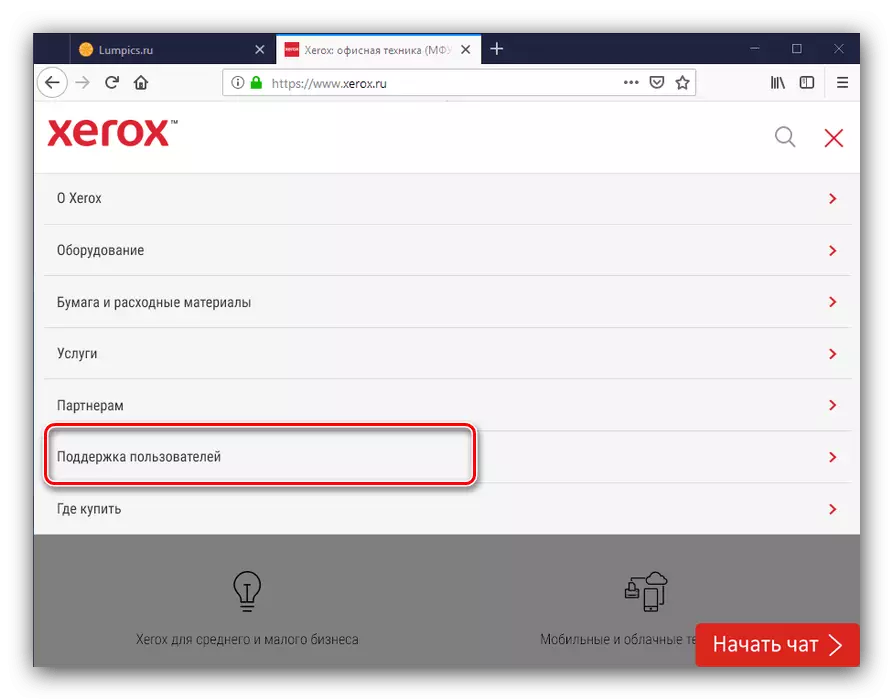

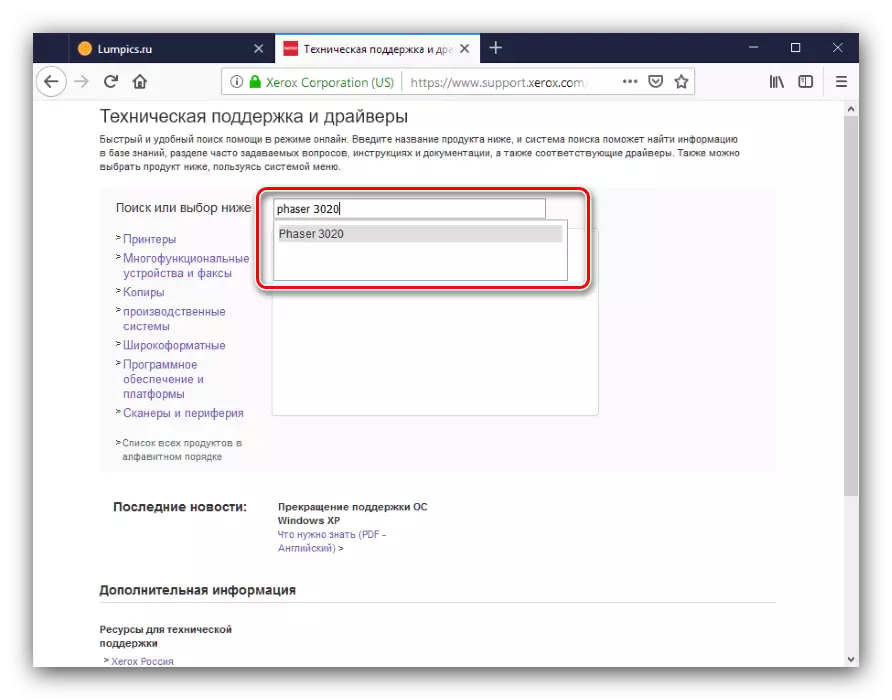

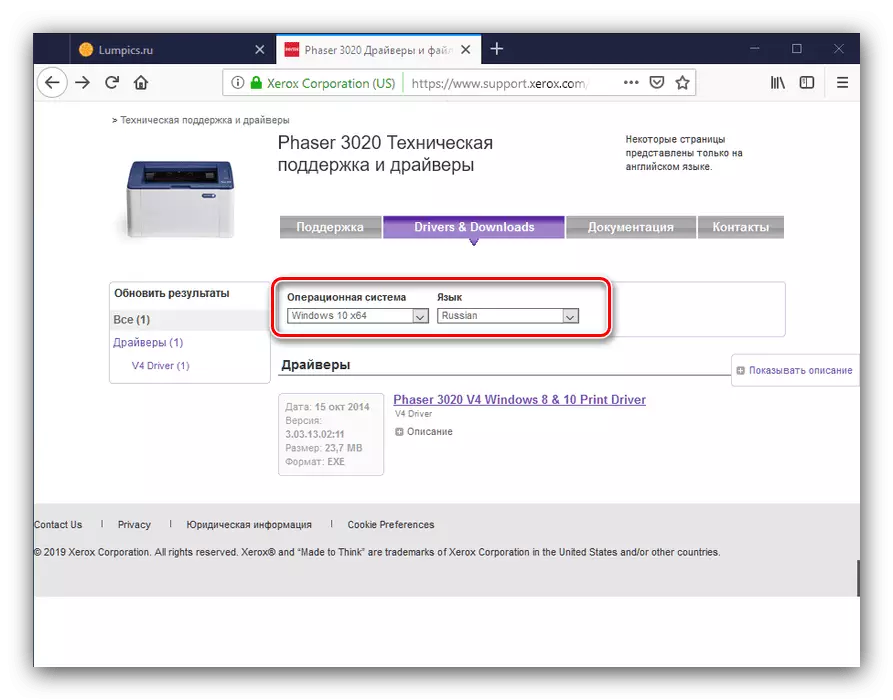
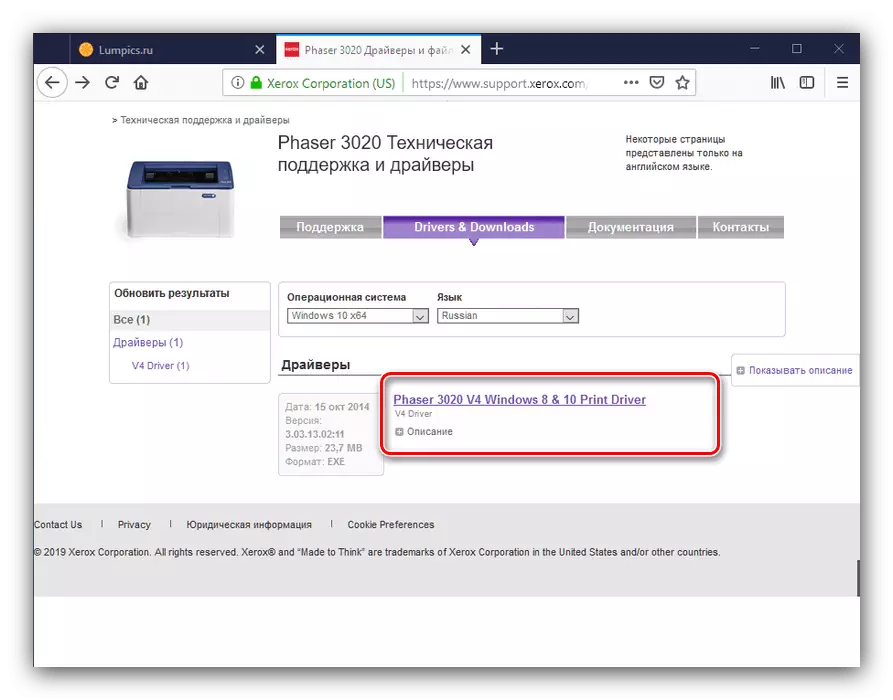
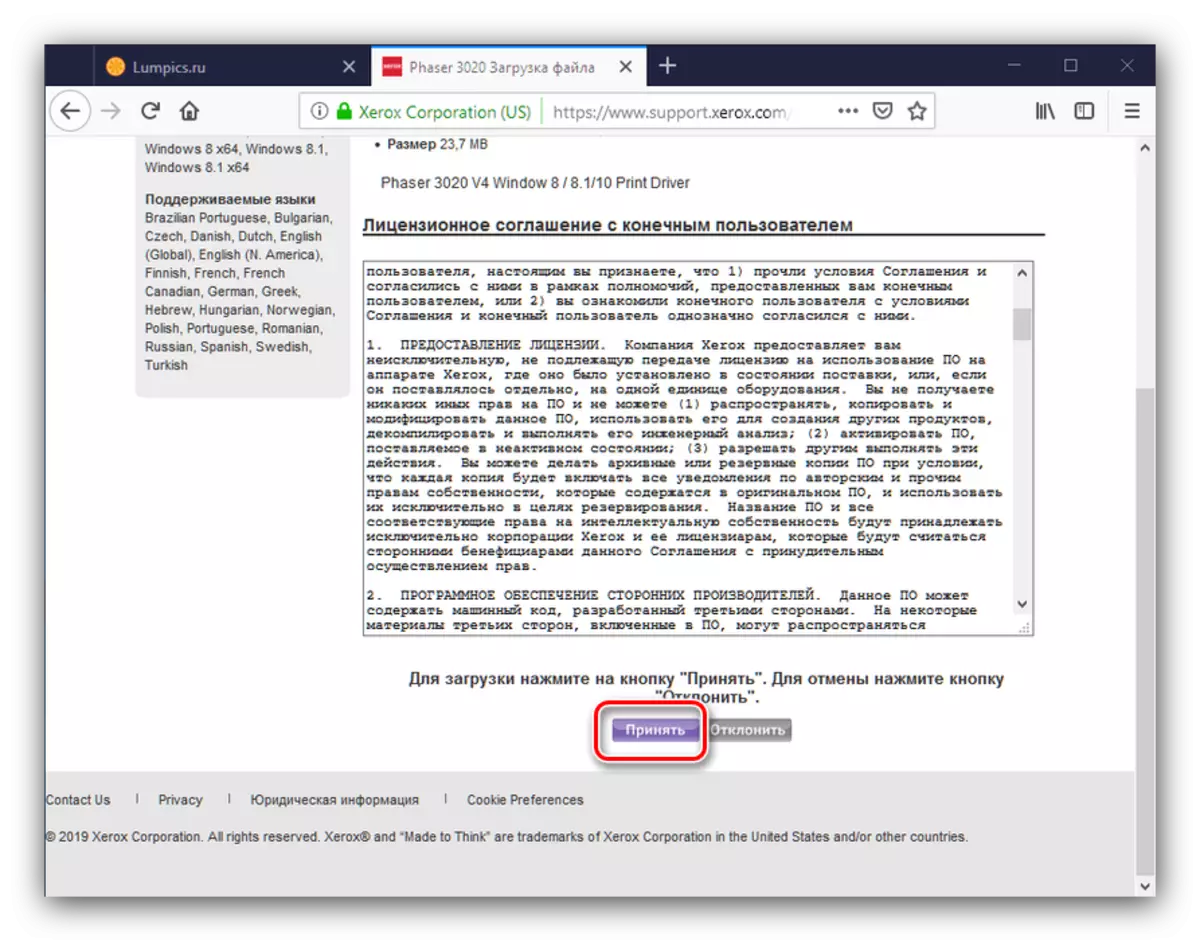
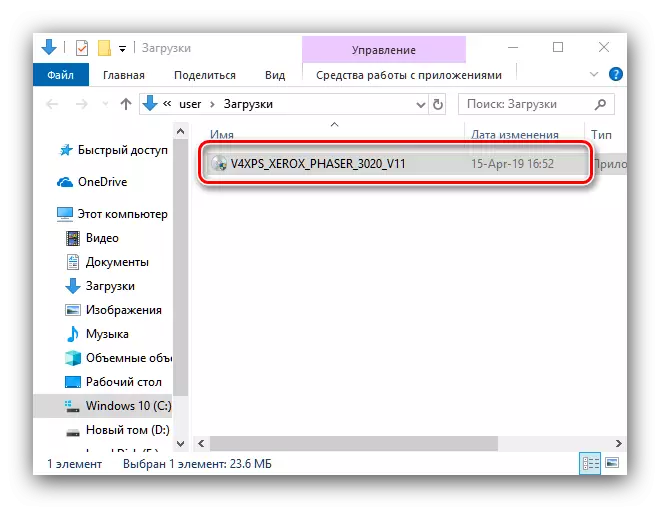
მეთოდი 2: უნივერსალური მძღოლი ინსტალერი
პრინტერის სისტემის პროგრამული უზრუნველყოფის ძიება და ჩატვირთვა შეიძლება გამარტივდეს, თუ იყენებთ სპეციალურ გადაწყვეტას - მძღოლი მესამე მხარის დეველოპერისგან. როგორც ასეთი, ჩვენ შეგვიძლია შემოგთავაზოთ DriverPack გადაწყვეტა, რომელსაც აქვს მძღოლების ყველაზე ფართო მონაცემთა ბაზა.
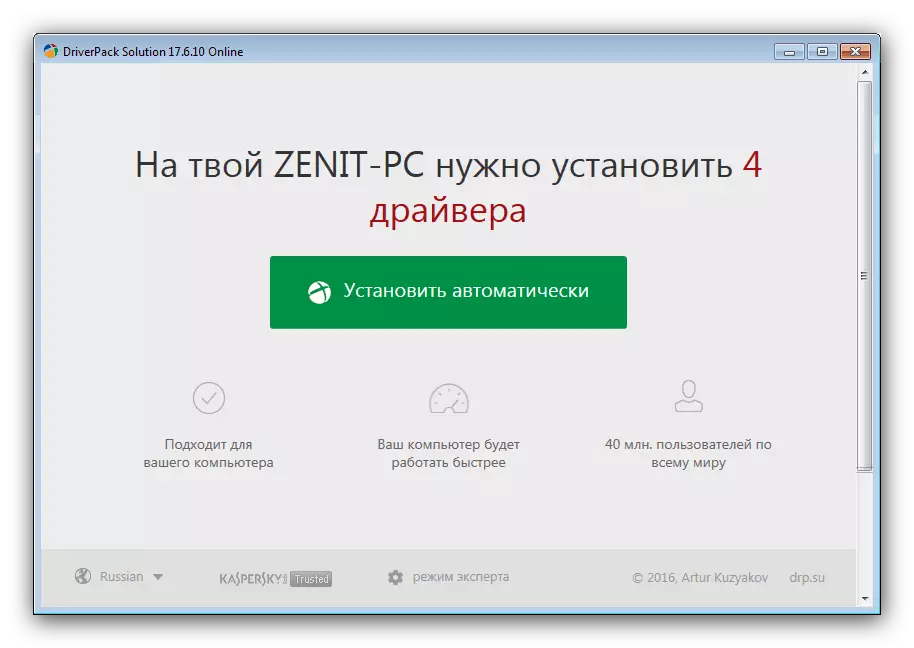
გაკვეთილი: როგორ გამოვიყენოთ DriverPack Solution
თუ ეს პროგრამა არ შეესაბამება გარკვეულ მიზეზს, შეგიძლიათ იხილოთ ბმული ქვემოთ მოყვანილი ალტერნატივის მოკლე მიმოხილვით.
დაწვრილებით: DriverPackers
მეთოდი 3: აპარატურა იდენტიფიკატორი
ასევე, პრინტერის აპარატურის იდენტიფიკატორი შეიძლება გამოყენებულ იქნას მძღოლების მოძიების საშუალებად. მოდელის გათვალისწინებით, ეს ასე გამოიყურება:
Usbprint \ xeroxphaser_3020773c.
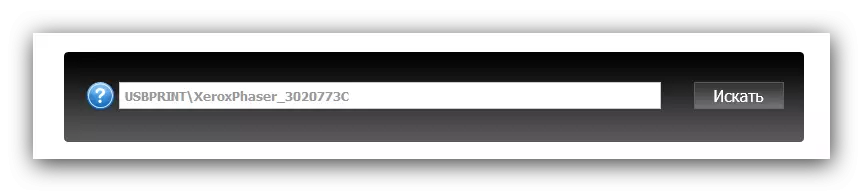
შემდეგი, უბრალოდ ეწვიეთ ერთ-ერთ სისტემას Search Search Services- ს, რომელშიც გამოვიყენებთ ID- ს. პროცედურა განიხილება უფრო დეტალურად ცალკეულ სტატიაში.
გაკვეთილი: მძღოლების ძიება აღჭურვილობის ID- ით
მეთოდი 4: Windows სისტემის ინსტრუმენტი
Windovs ოჯახს აქვს ინსტრუმენტი, რომელიც საშუალებას გაძლევთ დააყენოთ მძღოლების გარეშე მესამე მხარის გადაწყვეტილებების გარეშე. AST შემდეგნაირად:
- ზარის "მოწყობილობები და პრინტერები" - მარტივი გზა ამის გაკეთება "Run" ფანჯარაში (მოუწოდა კომბინაცია Win + R), ჩასმა კონტროლის პრინტერები ბრძანება.
- შემდეგი, გამოიყენეთ "დამატება პრინტერის" პანელი.
- გამოიყენეთ ბმული "საჭირო პრინტერი არ არის სიაში". თუ Windows 7 დამონტაჟებულია, გადადით 4-ში.
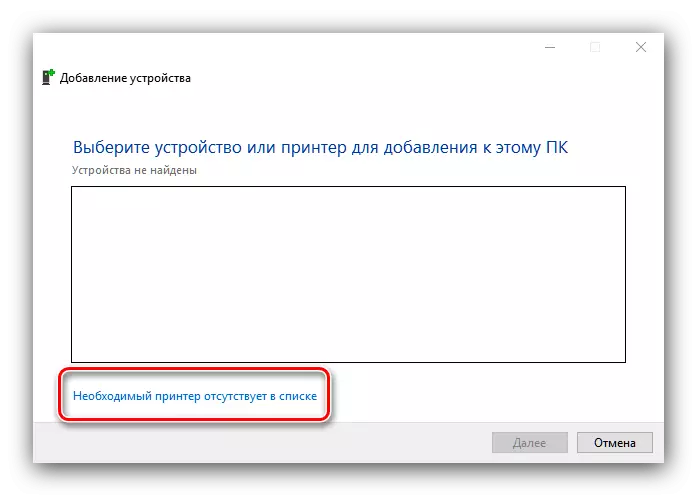
აირჩიეთ "დამატება ადგილობრივი ან ქსელის პრინტერის სახელმძღვანელო პარამეტრებით".
- On Windows 7, დააწკაპუნეთ "დამატება ადგილობრივი პრინტერი" პუნქტის.
- აქ აირჩიეთ სასურველი კავშირის პორტი (უმეტეს შემთხვევაში, ეს იქნება ნაგულისხმევი) და დააჭირეთ "შემდეგი".
- ამ ეტაპზე, დააჭირეთ Windows Update Center ღილაკს ღილაკს და დაველოდოთ Microsoft სერვერების კონტაქტს.
- მწარმოებლისა და მოწყობილობების სრული ჩამონათვალის ჩამოტვირთვის შემდეგ, აირჩიეთ "Xerox" ოფცია მწარმოებელი მენიუში და "მოწყობილობაზე" მენიუში - "Xerox Phaser 3020".
- დააყენეთ ნებისმიერი შესაბამისი სახელი დამატებითი პრინტერისთვის.
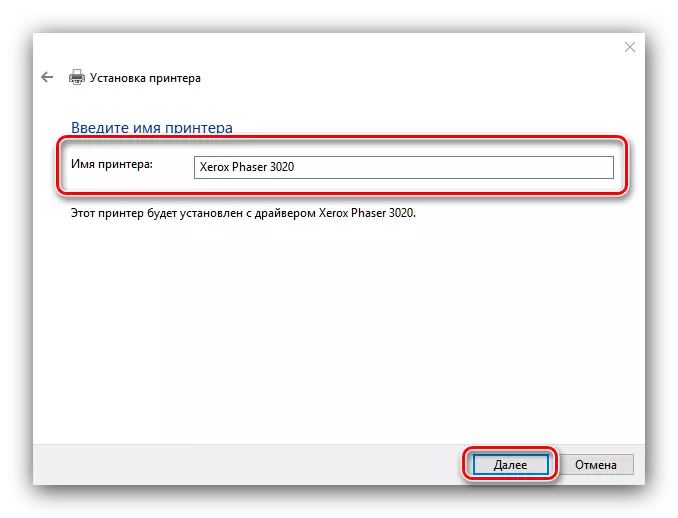
შემდეგი, კონფიგურაცია ხელმისაწვდომობის პრინტერი, საჭიროების შემთხვევაში.
- პროცედურის დასასრულს შეგიძლიათ სცადოთ საცდელი გვერდი, შემდეგ დააჭირეთ "მზად".
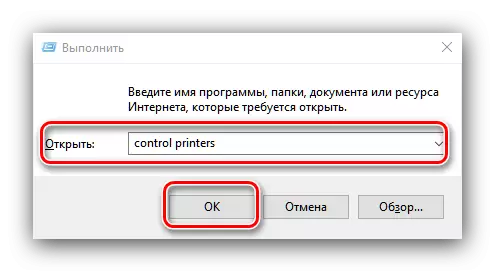
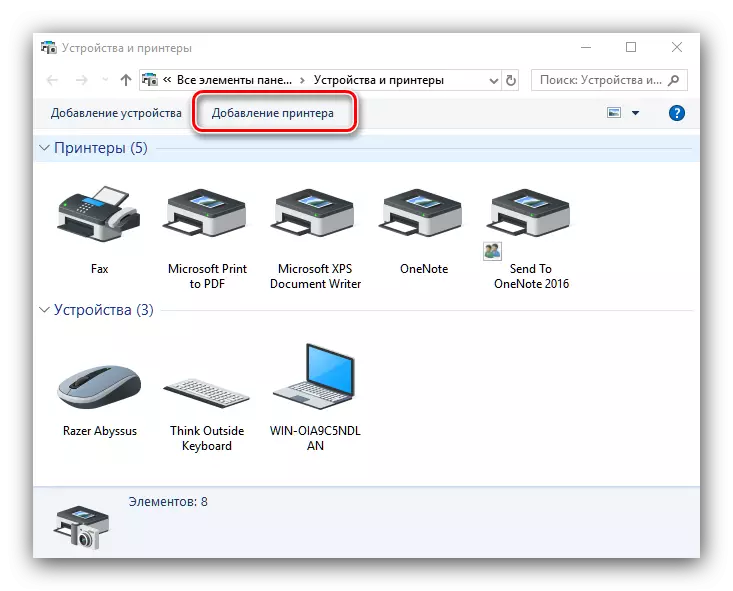

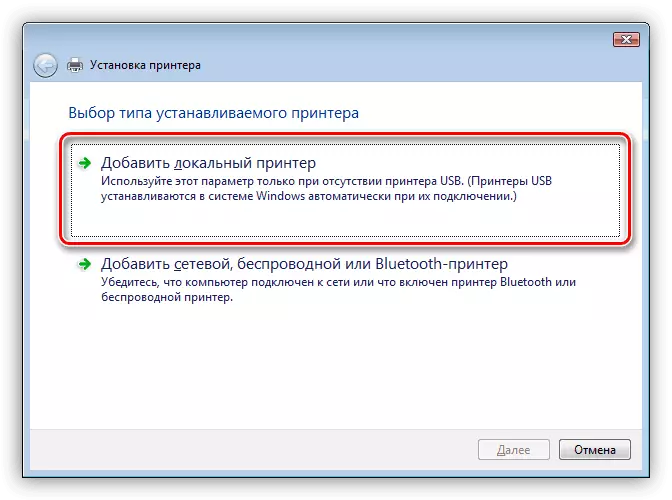
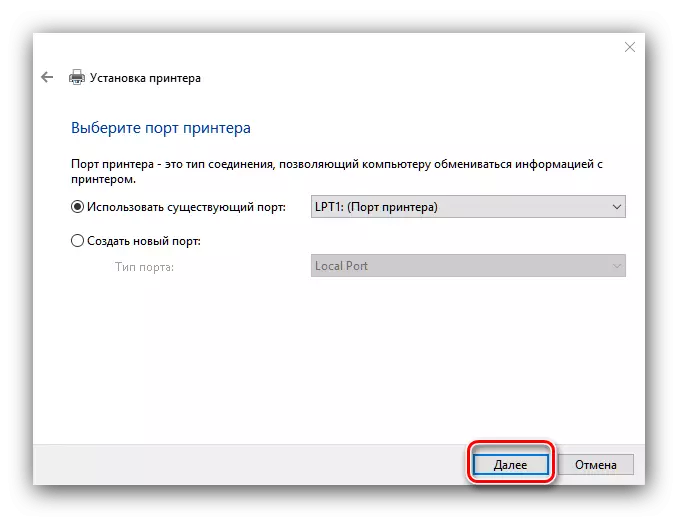
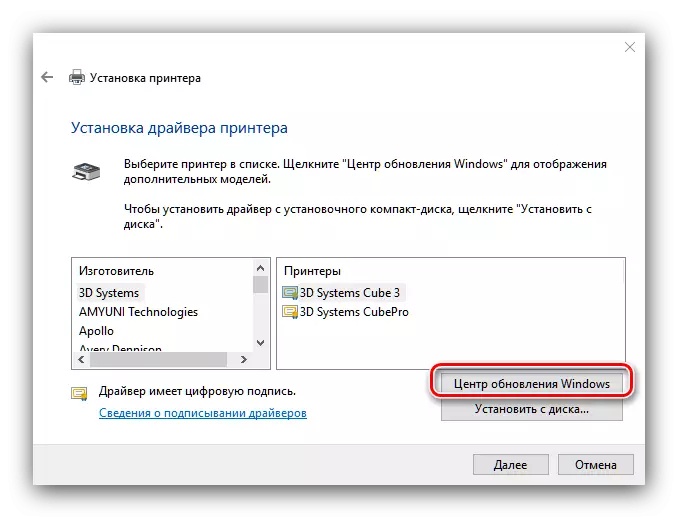
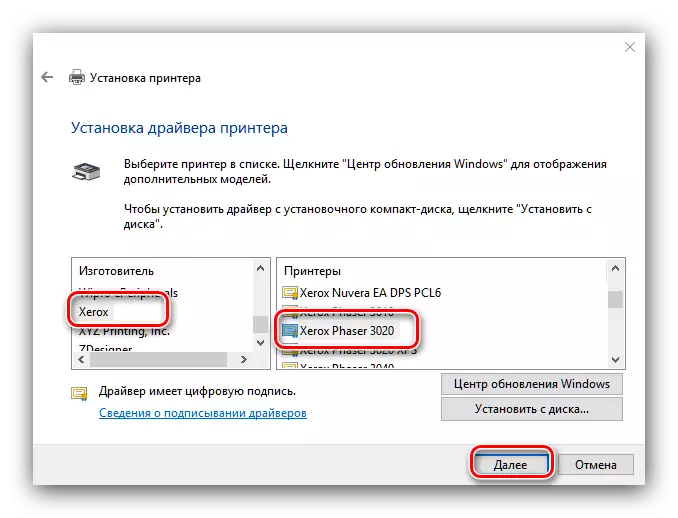
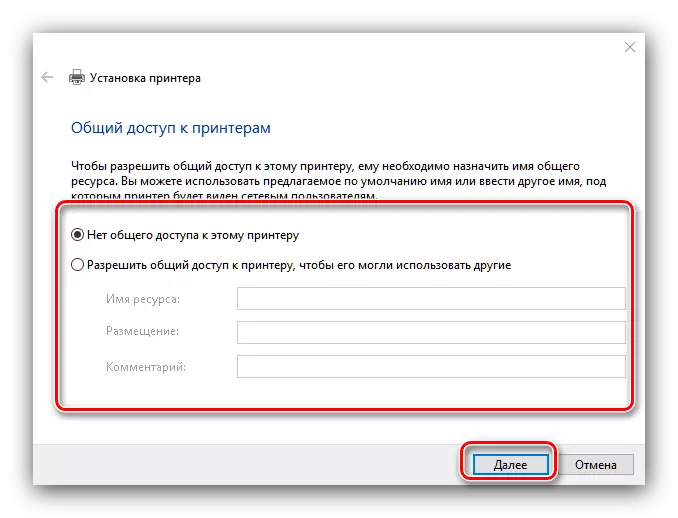
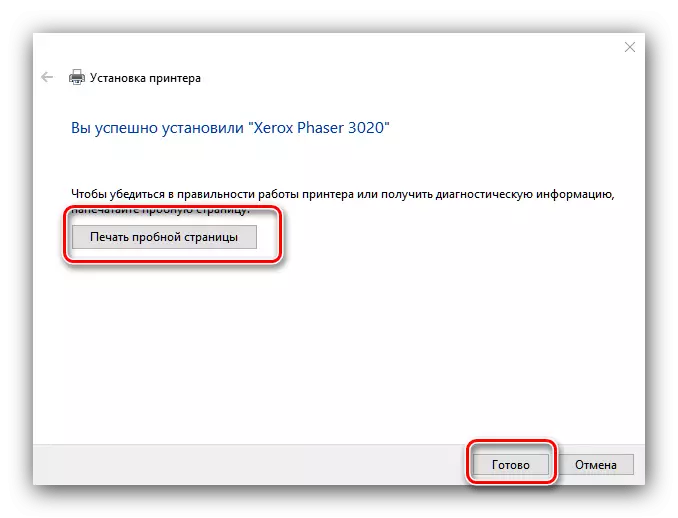
დასკვნა
ჩვენ შევხვდით ოთხი შესაძლო გზას, რათა ჩამოტვირთოთ და დააყენოთ მძღოლები Xerox Phaser 3020 პრინტერი. ჩვენ შეგვიძლია დაასახელოთ პირველი მეთოდი, ჩამოტვირთეთ მწარმოებლის რესურსიდან.
